滚轮键按一下 这些功能超方便
我们在使用鼠标的时候经常会使用到滚轮键,滚轮键是有很多功能的,可能还有很多小伙伴不知道,按一按,可以玩出很多超方便的操控。很多小伙伴大概在游戏和软件设置中看到过滚轮键的设置,觉着这根本不稀奇,那可不一样,今天小编为大家带来的是那些不用设置就能玩出来的“花样”。
窗口操作
滚轮键的一大特色是对窗口的操作,比如对开始菜单、任务栏上的图标,只要中键点击就可以打开一个新窗口,当然必须是资源管理器、浏览器这样支持多开的程序。而用Win+Tab呼出任务列表后,用滚轮键直接点击这些缩略图就能关闭,不用去找右上角的×。而且浏览器、文本图像编辑等软件还得回到正常桌面点击确认,并不会被强制关闭,这点大家可以放心。
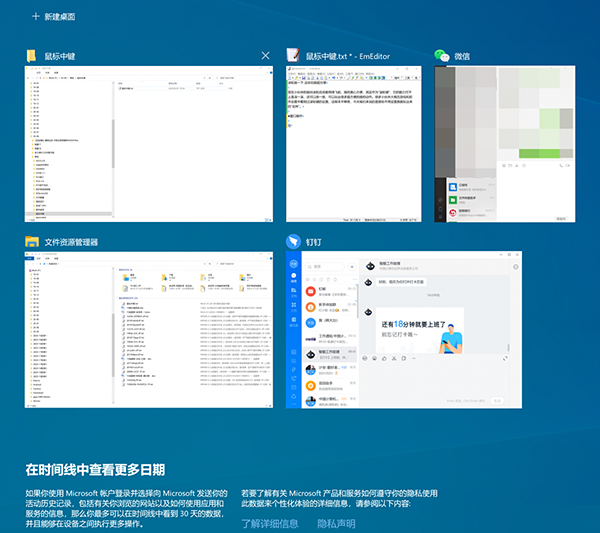
浏览器操作
重点来辣!小编最近滚轮键用得最多的就是……点击链接,你别笑哦,在Chrome等浏览器里,想要在新窗口中打开链接真的麻烦,插件不好找,不如直接用滚轮键,真的方便。而关闭标签页呢,不用设置双击,更不用找那个小小的×,直接滚轮键点标签就搞定。
笔记本电脑
至于没有滚轮键的笔记本电脑,小编的建议是在“设置→设备→触控板”页面中,将三指点击设置为“鼠标中键”,就可以使用一些标准的系统设置,不用再去记忆各个笔记本品牌特有的手势操控功能了,很方便的说。
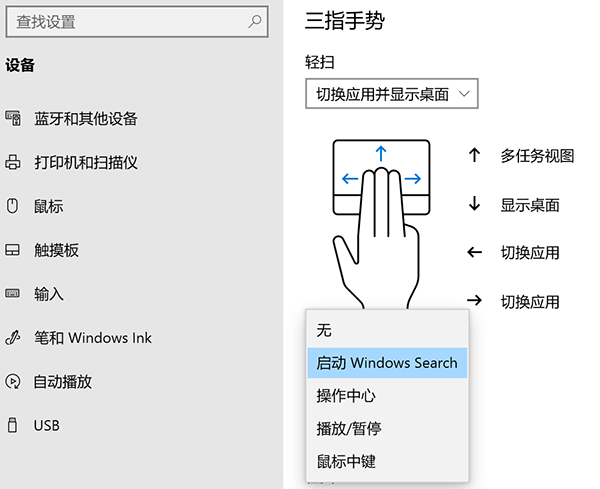
在很多其他软件里滚轮键也有独特的用途,大家可以试一试,也许能发现一些“新大陆”呢。这里小编还得吐槽一下,也许是因为很少有人用,有些鼠标的滚轮键做得是在太硬了,经常用真有点“费”手指,发现了滚轮键妙处的大家可以通过厂商自带驱动将其设置到不常用但容易按的键位上,而且在更换鼠标时就要考虑这个按键的手感了。

